谷歌浏览器怎么设置分身 分享谷歌浏览器设置分身步骤
如果你想在同一台电脑设备上使用多个谷歌浏览器账号,你可以通过多开谷歌浏览器功能进行设置。多开谷歌浏览器可以避免不同账号之间出现冲突。本文将由php小编西瓜详细介绍谷歌浏览器多开设置的分步指南。继续阅读以下内容,了解如何轻松地在你的设备上设置多个谷歌浏览器分身账号。
1、打开电脑端的谷歌浏览器。
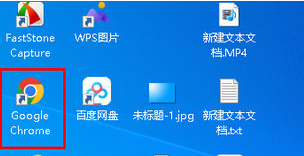
2、点击右上角的头像。
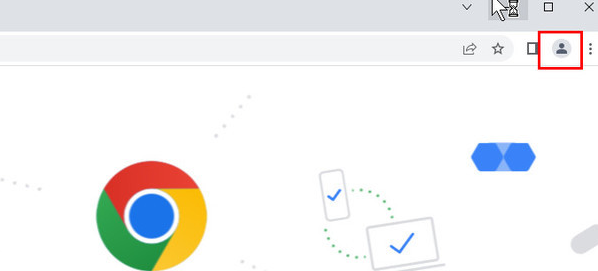
3、点击下方的添加。

4、点击在不登录账号的情况下继续。

5、输入名称,点击完成。
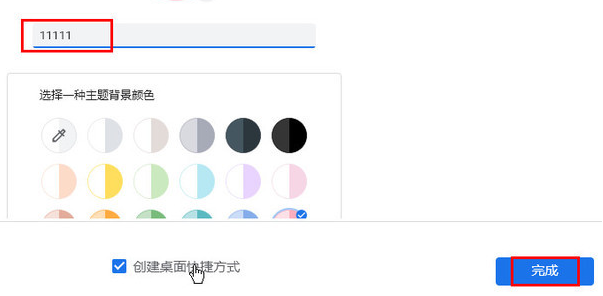
6、先在原来的谷歌浏览器操作。

7、然后再分身的谷歌浏览器上操作,两个谷歌浏览器不会互相影响。
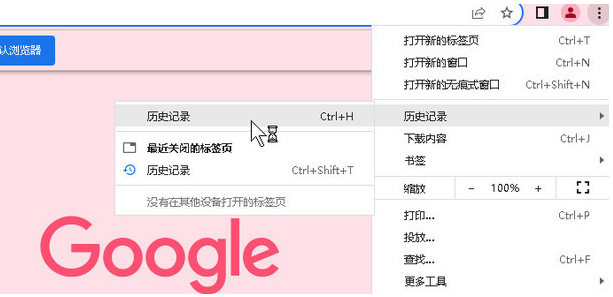
8、在电脑桌面上可以看到设置分身成功。
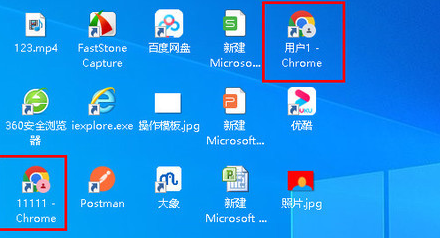
以上是谷歌浏览器怎么设置分身 分享谷歌浏览器设置分身步骤的详细内容。更多信息请关注PHP中文网其他相关文章!
本站声明
本文内容由网友自发贡献,版权归原作者所有,本站不承担相应法律责任。如您发现有涉嫌抄袭侵权的内容,请联系admin@php.cn

热AI工具

Undresser.AI Undress
人工智能驱动的应用程序,用于创建逼真的裸体照片

AI Clothes Remover
用于从照片中去除衣服的在线人工智能工具。

Undress AI Tool
免费脱衣服图片

Clothoff.io
AI脱衣机

Video Face Swap
使用我们完全免费的人工智能换脸工具轻松在任何视频中换脸!

热门文章
如何修复KB5055612无法在Windows 10中安装?
4 周前
By DDD
<🎜>:泡泡胶模拟器无穷大 - 如何获取和使用皇家钥匙
4 周前
By 尊渡假赌尊渡假赌尊渡假赌
<🎜>:种植花园 - 完整的突变指南
3 周前
By DDD
北端:融合系统,解释
4 周前
By 尊渡假赌尊渡假赌尊渡假赌
Mandragora:巫婆树的耳语 - 如何解锁抓钩
3 周前
By 尊渡假赌尊渡假赌尊渡假赌

热工具

记事本++7.3.1
好用且免费的代码编辑器

SublimeText3汉化版
中文版,非常好用

禅工作室 13.0.1
功能强大的PHP集成开发环境

Dreamweaver CS6
视觉化网页开发工具

SublimeText3 Mac版
神级代码编辑软件(SublimeText3)




